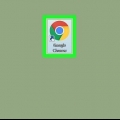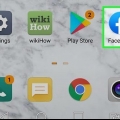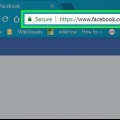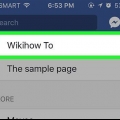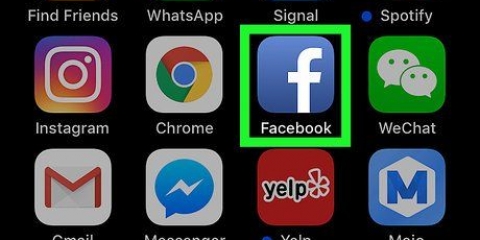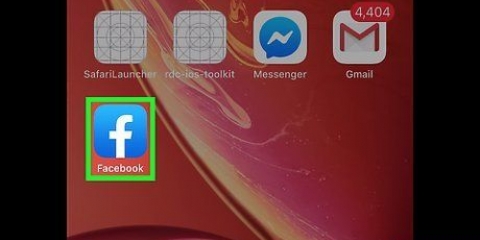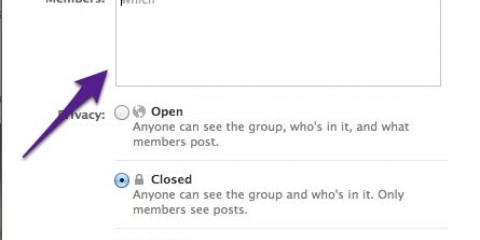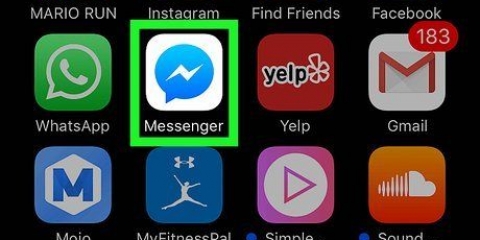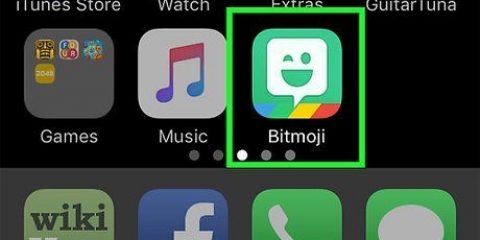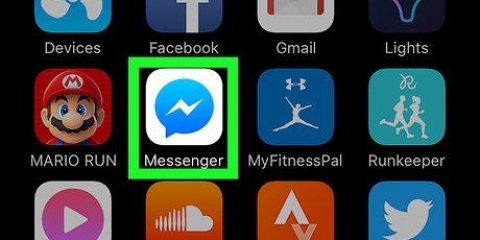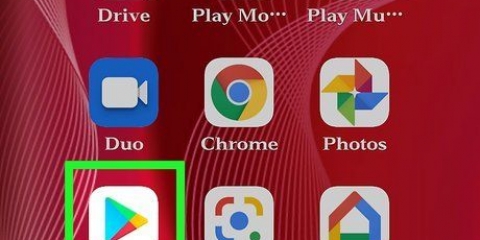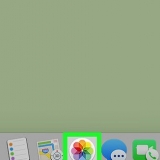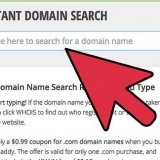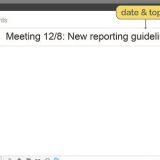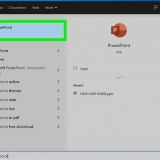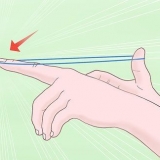Tik op `n geslag van jou keuse. Kies óf die `Bitmoji`- of die `Bitstrips`-styl vir jou karakter. Bitmoji-karakters het ronder kenmerke en lyk meer spotprentagtig. Bitstrips-styl bied meer aanpassingsopsies en lyk meer realisties. Begin deur `n gesigvorm te kies en druk dan die pyltjieknoppie om na die volgende stap te gaan. Soos jy gevalle kies, sal jou karaktervoorskou opdateer. Na die laaste stap sal jy `n skerm sien met die teks `Stoor & Kies `n uitrusting`. Druk `Stoor & Kies uitrusting" om die uitrustingskerm te vertoon. Tik `n uitrusting van jou keuse en dan die wit sirkel met `n pyltjie in die regter boonste hoek van die skerm om te stoor.
Maak jou Android se `Instellings` oop. Dit is `n grys ratvormige ikoon tussen jou ander programme. Scroll af en druk `Taal en invoer`. Druk onder `Sleutelbord & invoermetodes" op "Huidige sleutelbord". Druk "Kies sleutelborde". Skuif die "Bitmoji Keyboard" skakelaar na die Aan (groen) posisie. Druk `OK` om die sekuriteitswaarskuwing te aanvaar. Jy hoef nie bekommerd te wees dat Bitmoji jou wagwoorde stoor nie. Die sleutelbord is gereed.

Skep `n nuwe plasing op Facebook. Druk die teksveld om die sleutelbord te vertoon. Tik en hou die aardbol-ikoon aan die onderkant van die sleutelbord. Jy sal `n opspring met `n lys sleutelborde sien. Kies "Bitmoji-sleutelbord". Tik `n Bitmoji om dit by jou boodskap te voeg.
Maak die Bitmoji-toepassing oop (dit is die ikoon van `n groen spraakborrel met `n knipoog gesig en dit is onder jou ander toepassings). Kies `n Bitmoji. Druk `Stoor`. Dit is onderaan die skerm, heel agter in die lys. Gaan na die plasing op Facebook waarop jy wil reageer. Tik die kamera-ikoon langs die kommentaarblokkie en kies jou Bitmoji-prent. Wanneer jy jou opmerking plaas, sal jou Bitmoji verskyn.
Maak die `App Store` oop. Dit is die blou ikoon met `n wit `A` in `n sirkel. Dit is gewoonlik op jou tuisskerm. Druk die vergrootglas onderaan die skerm en soek dan na bitmoji. In die soekresultate, druk "Bitmoji - Jou persoonlike emoji". Druk `GET` en dan `INSTALLEER` om die installasie te begin. 


Tik op `n geslag van jou keuse. Kies óf die `Bitmoji`- of die `Bitstrips`-styl vir jou karakter. Bitmoji-karakters het ronder kenmerke en lyk meer spotprentagtig. Bitstrips-styl bied meer aanpassingsopsies en lyk meer realisties. Begin deur `n gesigvorm te kies en druk dan die pyltjieknoppie om na die volgende stap te gaan. Soos jy gevalle kies, sal jou karaktervoorskou opdateer. Na die laaste stap sal jy `n skerm sien met die teks `Stoor & Kies `n uitrusting`. Druk `Stoor & Kies uitrusting" om die uitrustingskerm te vertoon. Tik `n uitrusting van jou keuse en dan die wit sirkel met `n pyltjie in die regter boonste hoek van die skerm om te stoor.
Maak jou `Instellings` oop. Dit is die grys rat-ikoon op jou tuisskerm. Druk `Algemeen`. Scroll af en druk `Sleutelbord`. Druk `Keyboards`. Druk `Voeg nuwe sleutelbord by`. Druk Bitmoji. Skuif die Verleen volle toegang-skakelaar na die Aan-posisie. Druk `Laat toe`. Die sleutelbord is nou gereed.

Skep `n nuwe plasing op Facebook. Druk die teksveld om die sleutelbord oop te maak. Tik en hou die aardbol-ikoon aan die onderkant van die sleutelbord. Dit is langs die `123`-knoppie. Jy sal `n opspring met `n lys sleutelborde sien. Kies "Bitmoji". Tik `n Bitmoji wat jy by jou boodskap wil voeg.
Maak die Bitmoji-toepassing oop. Kies `n Bitmoji. Druk `Stoor prent`. Dit is die eerste ikoon in die onderste ry ikone. Gaan na die plasing op Facebook waarop jy wil reageer. Tik die kamera-ikoon langs die kommentaarblokkie en kies jou Bitmoji-prent. Wanneer jy jou opmerking plaas, sal jou Bitmoji verskyn.




Klik op `Teken aan met Facebook` as jy reeds `n rekening geskep het wat aan Facebook gekoppel is. Klik op `Sluit aan met e-pos` om `n nuwe rekening te skep, as jy nie reeds by Bitmoji aangesluit het nie. As jy `n Bitmoji-gebruikersnaam en -wagwoord het, voer dit in die leë velde in en klik `Login`.
Tik op `n geslag van jou keuse. Kies óf die `Bitmoji`- of die `Bitstrips`-styl vir jou karakter. Bitmoji-karakters het ronder kenmerke en lyk meer spotprentagtig. Bitstrips-styl bied meer aanpassingsopsies en lyk meer realisties. Begin deur `n gesigvorm te kies en druk dan die pyltjieknoppie (regs bo op die bladsy) om na die volgende stap te gaan. Soos jy gevalle kies, sal jou karaktervoorskou opdateer. Na die laaste stap sal jy `n skerm sien wat sê `Sjoe, dit lyk wonderlik!’. Klik op `Save Avatar` om jou werk te stoor.

Klik op die Bitmoji-knoppie in jou blaaiernutsbalk. Dit is `n groen spraakborrel met `n wit knipoog gesig. Regskliek op die Bitmoji wat jy wil plaas. As jou rekenaar nie `n regtermuisknoppie het nie, druk Ctrl terwyl jy klik. Kies `Kopieer prent`. Plak die prent in jou plasing of plaas `n opmerking deur regs te klik en `Plak` te kies. Wanneer jy op die boodskap klik (of druk Return/Enter om jou antwoord te stuur), sal jou Bitmoji verskyn.
Gebruik bitmoji op facebook
Inhoud
Hierdie artikel sal jou leer hoe om Bitmoji (gepersonaliseerde emoji) by jou plasings en opmerkings op Facebook te voeg.
Trappe
Metode 1 van 3: Gebruik `n Android

1. Installeer die Bitmoji-toepassing. Jy kan dit gratis in die Play Winkel aflaai. Dit is hoe jy dit doen:
- Maak die "Play Winkel" oop. Dit is die ikoon van `n wit aktetas met `n veelkleurige vlag en dit kan op die tuisskerm of tussen jou ander toepassings gevind word.
- Soek vir bitmoji in die soekbalk bo-aan die skerm, kies dan "Bitmoji - Jou persoonlike emoji" uit die soekresultate.
- Druk `Installeer`. Wanneer die toepassing geïnstalleer is, sal die `Installeer`-knoppie verander na `Oop`.

2. Maak Bitmoji oop. Druk `Oop` op die installasieskerm of druk die groen spraakborrel met `n knipoog gesig tussen jou ander toepassings.

3. Maak `n rekening oop. As jy by Bitmoji aangemeld is, druk `Login` om met jou gebruikersnaam en wagwoord aan te meld. Andersins, druk `Sluit aan met e-pos` en volg die instruksies op die skerm om jou rekening te skep.

4. Skep jou karakter. Nou kry jy die kans om kreatief te wees:

5. Aktiveer Bitmoji-sleutelbord.

6. Maak Facebook oop. Dit is die blou ikoon met `n wit `f` en dit is tussen jou ander programme.

7. Voeg Bitmoji by `n nuwe pos. Dit is hoe jy dit doen:

8. Voeg Bitmoji by `n opmerking. Dit is `n bietjie moeiliker as om Bitmoji by `n nuwe pos te voeg.
Metode 2 van 3: Gebruik `n iPhone of iPad

1. Installeer die Bitmoji-toepassing. Jy kan dit gratis in die App Store aflaai. Dit is hoe jy dit doen:

2. Maak Bitmoji oop. Tik die Bitmoji-ikoon (`n groen spraakborrel met `n knipoog gesig) op jou tuisskerm.

3. Maak `n rekening oop. As jy by Bitmoji aangemeld is, druk `Login` om aan te meld met jou gebruikersnaam en wagwoord. Andersins, druk `Sluit aan met e-pos` en volg die instruksies op die skerm om jou rekening te skep.

4. Skep jou karakter. Nou kry jy die kans om kreatief te wees:

5. Aktiveer Bitmoji-sleutelbord.

6. Maak Facebook oop. Dit is die blou ikoon met `n wit `f` op die tuisskerm.

7. Voeg Bitmoji by `n nuwe pos. Dit is hoe jy dit doen:

8. Voeg `n Bitmoji by `n opmerking. Dit is `n bietjie moeiliker as om Bitmoji by `n nuwe pos te voeg.
Metode 3 van 3: Met `n rekenaar

1. Maak die internetblaaier Google Chrome oop. Die Bitmoji vir rekenaars-toepassing werk net met Google Chrome. As jy nie Chrome het nie, gaan kyk Google Chrome aflaai om dit af te laai.

2. Gaan nahttps://www.bitmoji.com.

3. Rollees af en klik Kry vir Google Chrome. Dit is die swart knoppie onderaan die skerm.

4. Klik Voeg uitbreiding by. Die Bitmoji-uitbreiding sal nou afgelaai en geïnstalleer word. Wanneer dit voltooi is, sal `n groen spraakborrel met `n knipoog gesig in die taakbalk regs bo van Chrome verskyn. Jy sal ook `n aanmeldskerm sien.

5. Meld aan by Bitmoji. Jy het verskeie opsies hiervoor:

6. Skep jou Bitmoji-karakter. Nou kry jy die kans om kreatief te wees:

7. Gaan nahttps://www.facebook.com. Teken in as jy dit nog nie gedoen het nie.

8. Voeg `n Bitmoji by `n boodskap. Skep `n nuwe boodskap deur te klik op `Wat gaan deur jou kop?’ boaan jou tydlyn, of maak kommentaar op `n plasing deur op die veld onder die plasing te klik.
Artikels oor die onderwerp "Gebruik bitmoji op facebook"
Оцените, пожалуйста статью
Gewilde